最近有不少iPhone 11用户反映自己的手机一直显示3G网络,无法连接4G网络,给日常使用带来不便,对于这个问题,苹果手机用户可以尝试一些解决方法来解决这一困扰。在这篇文章中我们将探讨一些可能的解决方案,帮助大家尽快恢复到正常的网络连接状态。如果你也遇到类似的问题,不妨继续阅读,或许能找到解决问题的办法。
苹果手机如何解决一直显示3G网络的问题
具体方法:
1.解锁手机进入系统后,打开手机的【设置】进入。
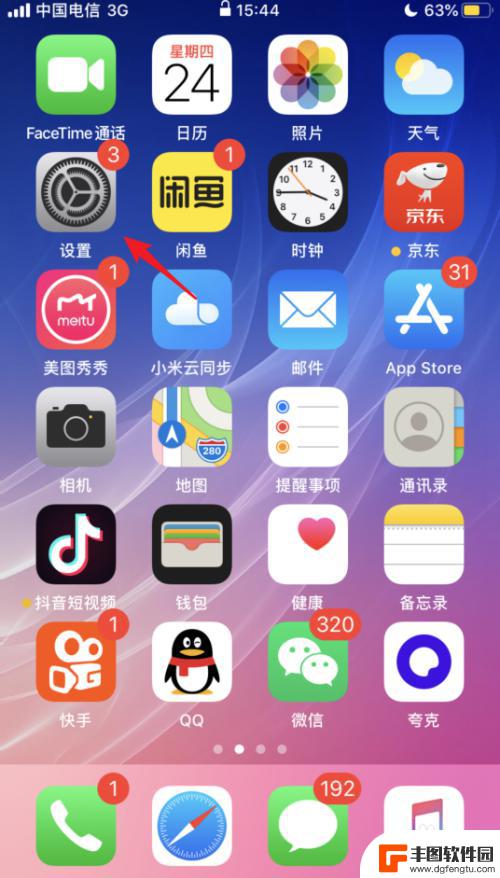
2.在设置内,点击【蜂窝网络】的选项。
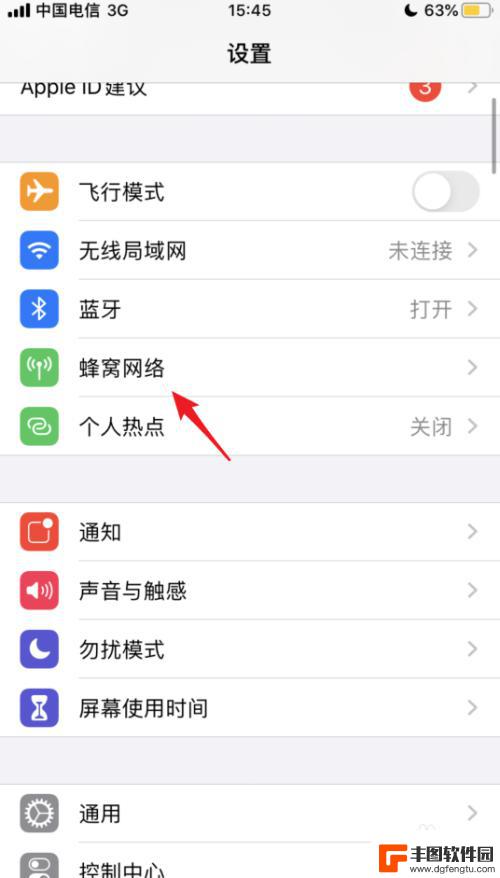
3.点击后,选择【蜂窝数据选项】进入。
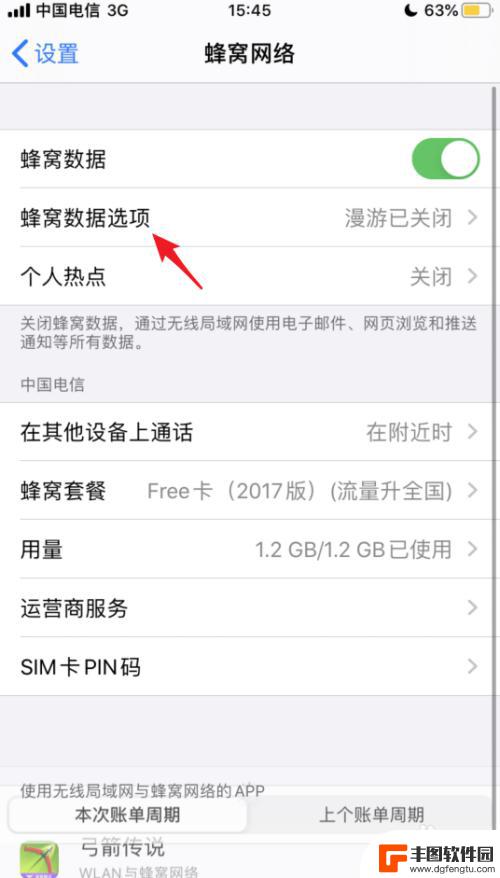
4.进入后,点击【语音与数据】。

5.将语音与数据的状态,勾选为【4G。打开VoLTE】的选项。
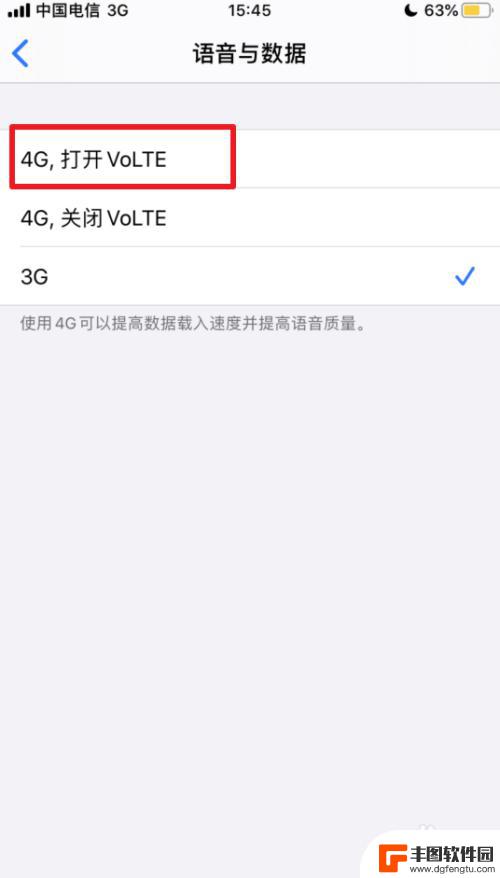
6.勾选完毕后,可以看到手机就显示4G网络。
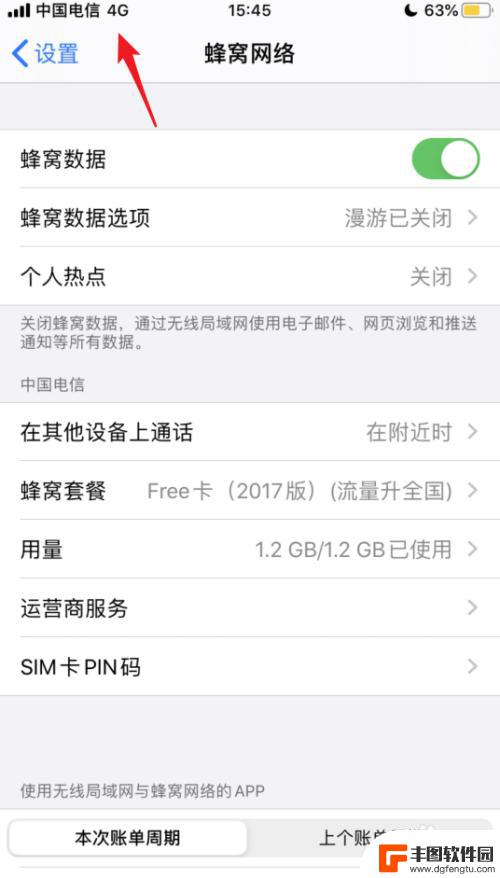
以上是关于iPhone 11一直显示3G的全部内容,如果您遇到相同的问题,可以参考本文中介绍的步骤进行修复,希望这对大家有所帮助。
相关教程
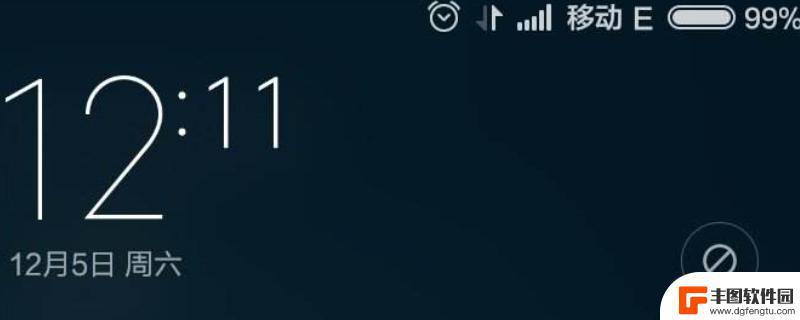
手机显示e信号是什么原因 手机显示e网是什么原因
手机显示e信号或e网信号,是指手机在无法连接到3G或4G网络时,自动切换至2G网络的一种状态,通常情况下,手机在处于较差的网络环境或信号较弱的地方时,会出现手机显示e信号的情况...
2024-01-16 09:23:22
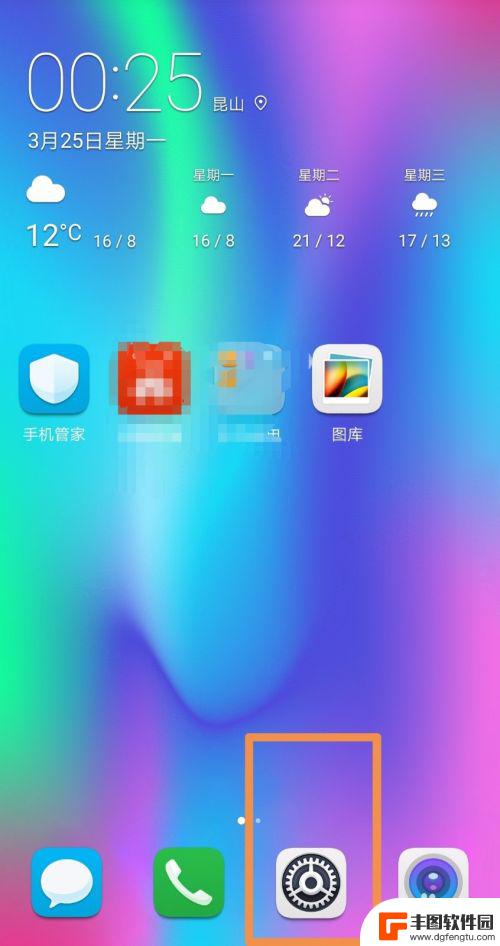
三星手机如何开3g 三星手机如何打开3G网络
三星手机如何开3g,在现代社会中,手机已经成为人们日常生活中不可或缺的一部分,而对于三星手机用户来说,如何开启3G网络成为了一个常见的问题。在这个快节奏的时代,快速、稳定的网络...
2023-09-17 14:16:35
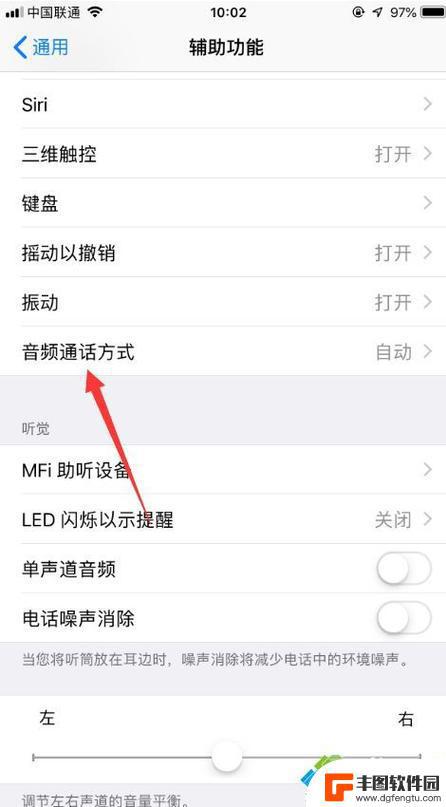
手机上显示耳机模式没有声音怎么搞 手机没插耳机却一直显示耳机模式怎么解决
当我们使用手机时,有时会遇到一些令人困惑的问题,比如手机上显示耳机模式却没有声音,或者手机没有插入耳机却一直显示耳机模式。这种情况可能会让我们感到苦恼,不知道该如何解决。幸运的...
2024-01-24 16:45:28
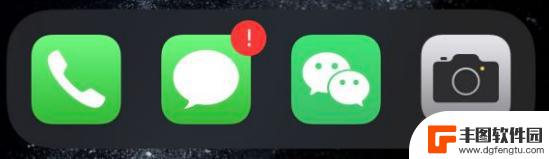
苹果手机短信右上角显示感叹号 iPhone 信息应用总是有感叹号如何解决
苹果手机短信右上角显示感叹号问题一直困扰着很多用户,尤其是在使用iPhone信息应用时频繁出现感叹号提示,这个问题可能是由于网络连接问题、软件更新失败或者手机存储空间不足等原因...
2024-03-21 11:32:43

手机显示无法访问互联网怎么解决 无线网络为什么总是显示无互联网连接
当我们使用手机上网时,有时会遇到无法访问互联网的情况,甚至无线网络连接显示无互联网连接,这种问题可能是由于网络设置问题、信号弱或者设备故障引起的。在面对这种情况时,我们可以尝试...
2024-10-20 16:15:07
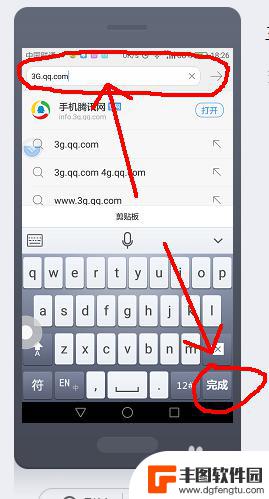
老版3g网页qq手机登录 手机3GQQ登录步骤
在过去的3G网络时代,QQ手机登录是人们日常生活中不可或缺的一部分,通过手机登录QQ,用户可以随时随地与朋友聊天、分享生活,让沟通变得更加便捷和快捷。在老版3G网页上,手机登录...
2024-03-20 13:45:26

苹果手机电话怎么设置满屏显示 iPhone来电全屏显示怎么设置
苹果手机作为一款备受欢迎的智能手机,其来电全屏显示功能也备受用户青睐,想要设置苹果手机来电的全屏显示,只需进入手机设置中的电话选项,然后点击来电提醒进行相应设置即可。通过这一简...
2024-11-27 15:22:31

三星山寨手机怎么刷机 山寨手机刷机工具
在当今科技发展迅速的时代,手机已经成为人们生活中不可或缺的重要工具,市面上除了知名品牌的手机外,还存在着许多山寨手机,其中三星山寨手机尤为常见。对于一些用户来说,他们可能希望对...
2024-11-27 14:38:28
小编精选
苹果手机电话怎么设置满屏显示 iPhone来电全屏显示怎么设置
2024-11-27 15:22:31三星山寨手机怎么刷机 山寨手机刷机工具
2024-11-27 14:38:28怎么手机照片做表情 自己制作微信表情包的步骤
2024-11-27 13:32:58手机锁死怎么解开密码 手机屏幕锁住了怎样解锁
2024-11-27 11:17:23如何让手机与蓝牙耳机对接 手机无法连接蓝牙耳机怎么办
2024-11-27 10:28:54苹果手机怎么关闭听筒黑屏 苹果手机听筒遮住后出现黑屏怎么办
2024-11-27 09:29:48vivo手机如何更改字体大小 vivo手机系统字体大小修改步骤
2024-11-26 16:32:51手机上如何设置显示温度 手机屏幕如何显示天气和时间
2024-11-26 14:35:15手机流量为什么不能用 手机流量突然无法上网怎么办
2024-11-26 13:17:58手机屏幕白边如何去除黑边 华为手机屏幕上方显示黑色条纹怎么处理
2024-11-26 12:20:15热门应用